目次
ipad を購入ししばらく経ちました
導入したソフトと、いろいろなレビューをしていきたいと思っています。
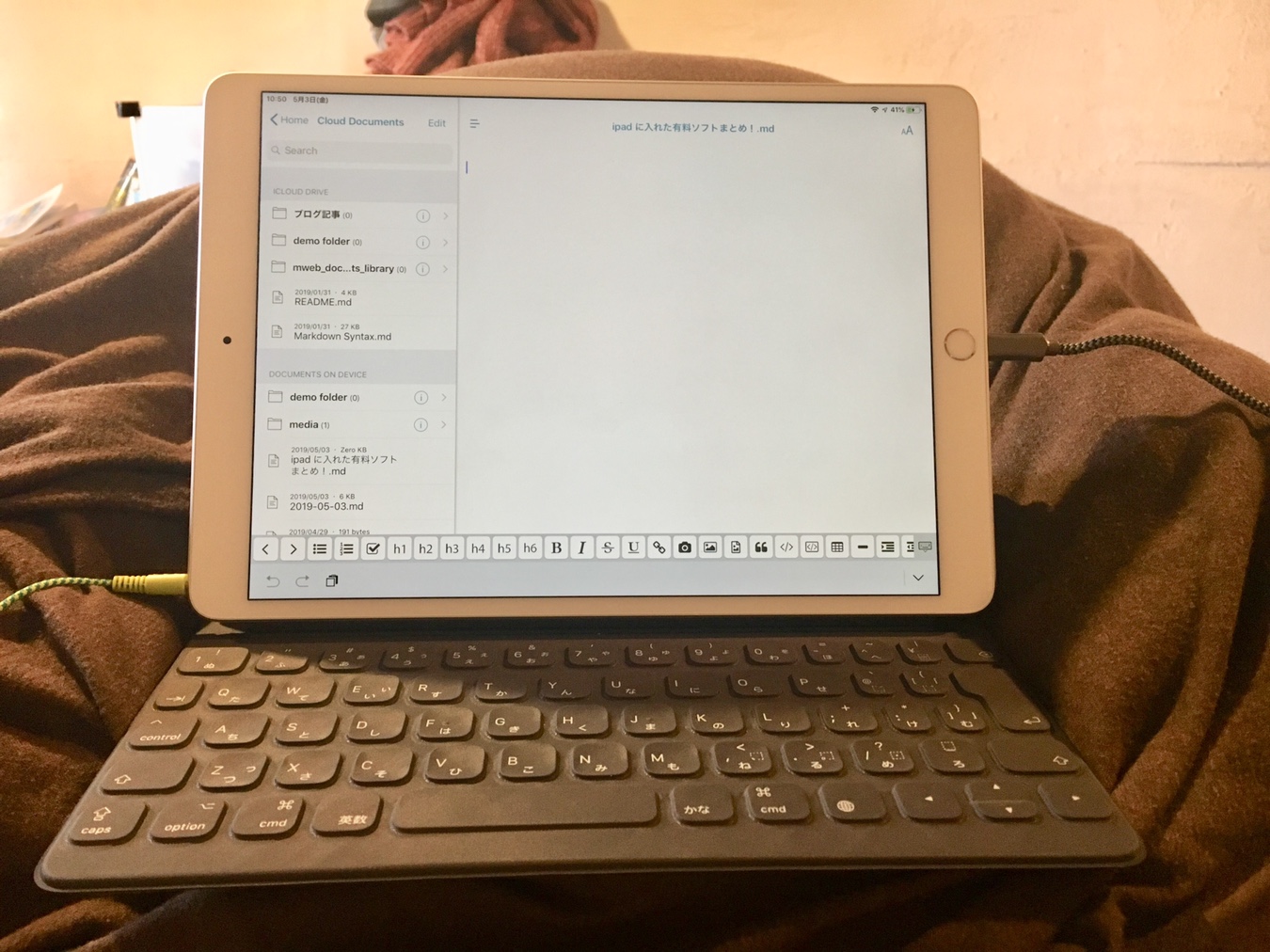
https://japanese.engadget.com/2019/04/01/ipad-air-pro-air/
上記のレビュー記事が非常に参考になると思います。
購入したのはairで容量は64GBです。
そりゃproでmax容量の方がいいと思いますが、macbookproをもってるので一番やすいやつにしてますね・・・。
ipad はかつて「閲覧専用」の道具だった
Ipadは動画、書籍などメディアを閲覧するにはこれ以上ないほど便利で快適なものでした。
デメリットといえば、スマホより重く、固定するにはなんらかの道具を組み合わせる必要があること。
なにかを作り出す、例えば絵を描いたり、コーディングしてプログラムを生み出すことには使えない代物でした。
なにかを作り出すにはパソコンを使う他なかったのです。
いまのipadは明らかにパソコンを超えた
ソフトウェア面で、対応していないアプリケーションはあると思いますが今のipadはハードウェア的にパソコンでできることのほとんどは可能になっていると思います。
それどころか、デフォルトの状態でタッチパネルを装備し、画面にペンで書き込める機能をサポートしています。
PCではマウスとキーボードとタッチパッドとペンタブとタッチぱネスがちぐはぐに共存していましたが、ipadは(マウスはないですが)それらが基本で装備され、それを前提にしたアプリケーションが搭載されています。
たしかに今は発展途上で過渡期である
OSやアプリケーションはまだ発展途上でPCに追いついていない部分があります。
しかしこれからは明らかにipadの方がメインストリームになっていくと考えられます。
だからこその「ipad pro」なのです。
アウトプットをし倒せ!
スマホは手軽だが画面が小さく、なにかを作り出すには足りない(ただし性能的には十分)
PCは入力システムが充実し、なんでもできる。しかしながらゆっくりと落ち着ける場所でしか利用することができない。
その点ipadは電車の中で利用しても自然ですし、完璧にサポートされたキーボードもアクセサリで準備されている。
ペンで絵を描くこともできるし、動画・写真も高性能なカメラを搭載しており実際の使用に耐えるものが作成できる。また、マイクに関しても実はかなり高品質であるらしい。
そう、すごくちょうどいいのだ。
PCの利点は、ものすごく処理能力が必要なことをしない限りはない。
具体的には映像作成、3Dデータの作成処理、ものすごい最新のゲームぐらいである。(ipadもかなり高性能になりつつあるので、この辺もいずれ解消されることだろう)
インプットに優れていることが敵
最初に述べたが、メディアデータの再生にこれ以上ないほど適している。
だから、何か生産的なことをしたいと考えている人にとっては、そういったことに時間を取られて制作を怠るというのが一番よくないパターンだと思われる。
個人的には、PCよりその誘惑に負けることが少ないと感じる。
映画やアニメを見る時は集中してそれだけするし、書籍や漫画もそれだけを集中して楽しめる。
何故だろうか。この辺の気づきも使ってるうちにわかればブログ記事として載せたいと考えている。
写真の作成はiphoneで行いたい。それすごくスムーズです。
そもそもipadで撮影すれば良い。proならすごく高品質な画像を撮影できる。
でもiphoneの画像を使いたいこともある。写真の利用もとてもスムーズだ。フォトストリームを利用しているひとはそれで済むのだろうが、自分はクラウドの容量を気にして利用していない。
その場合もAir Dropがスムーズに使えるのですごく楽だと思った。
買うならアクセサリもセットで
何か創作するために購入したいなら、アクセサリもいっしょに購入しよう。
ノートを取ったり、絵を描くのならばapplepencileは必須だ。
そして、PCでの入力に慣れているならば純正のキーボードを必ず買おう。
サードパーティ製のものは充電が必要でJISキーボードがないことがおおい。
節約して使いにくいものを買うより、もとからセットであると認識した方がよい。
ちなみにairのキーボードの機構は結構変わっており、通常の収納時にタッチパネル側しか保護しない。ケースにはならない。
逆を返すと、好きなケースを利用できるとも言える。
自分はタッチパネル側にもなにも貼らないし、背面もむき出しである。
そもそも売る気はなく、数年間使い倒してやろうという心意気の反映である。(その分大事に扱うけどね)
導入したソフトをご紹介
MWeb
markdownで記述できるエディターです。(有料)
Iphoneで利用するために購入したソフトだが、そのままipadでも利用することができた。このエディターは設定しておけばワードプレスにそのままアップロードできるという特徴を持っている。
キーボードと組み合わせるとすごく違和感なく使える。
ネットに繋がっている環境であれば、WEB管理画面もわりとちゃんと利用できるので、非公開でアップロードして、WEB画面側で足りない部分を修正するというのが現実的な利用方法だと思う。
アイディアをローカルに溜め込んでおく時にも使えると思う。
photoshop sketch
このソフトはほんといいです。気持ちのいいようにかけます。
有料ソフトを試す前に一度これを試してみることをお勧めする。
メモアプリもけっこう好んで使っているのだが、ノートとして使う場合は自分はそちらのソフトで十分だと思っている。
Textastic
HTML等を編集するために導入したソフトだ(有料)
Codaと迷ったのだが、こちらに乗り換えたという記事があったのでこれにしてみた。
(Codaは買ってないので使用感がわからない)
ちょっとしか使ってないが特に不満はなさそうな感じがする。
FTP機能が付いているのが個人的なおすすめポイントだ。
ローカルに落としてきて、編集してアップロードという作業が自然に行える。
Gキーボード
Google日本語入力だ。
物理キーボードで入力するときははっきり言って邪魔なのだが、キーボードなしでフリック入力するときはこちらの方が使いやすい。
デフォルトキーボードをセパレートしないとかな入力からフリック入力にならない。
かな入力とフリック入力は別物であるので、分けて欲しい。分けて欲しいよ!!!
以上です
iPadを利用してしばらく感じたことを記載してみました。
しばらく使ってみて、他に感じたことがあればまた、新たに記事を追加できればいいなと考えています。
皆さんもぜひipadを導入して創作的な日々を送っていただければと思います。